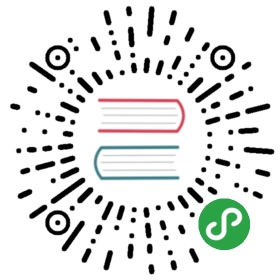视图
该教程适用于 hapi v17版本
hapi 对模板渲染有广泛的支持,包括加载以及使用多个模板引擎、部分渲染、辅助工具 (模板中用于操作数据的函数)以及布局功能。这些功能由 vision 插件提供。
配置服务器
如果要使用视图,首先需要在服务器上配置一个模板引擎。 这可以通过 vision 提供的 server.views() 方法来完成:
- 'use strict';
- const Path = require('path');
- const Hapi = require('hapi');
- const Hoek = require('hoek');
- const server = Hapi.server();
- const start = async () => {
- await server.register(require('vision'));
- server.views({
- engines: {
- html: require('handlebars')
- },
- relativeTo: __dirname,
- path: 'templates'
- });
- };
- start();
我们在这里做了许多工作:首先,我们加载 vision 插件,它可以为hapi提供模板渲染引擎。
其次,我们注册 handlebars 模块为引擎提供渲染 .html 文件的能力。
最后,我们告诉服务器我们的模板在 templates 目录下。我们可以通过 relativeTo 选项指定相对路径,默认情况下 hapi 在当前工作目录下查找模板文件。
视图选项
hapi 的视图引擎有众多的选项。完整的文档可以在这里找到 vision API reference,我们这里只示例一部分。
这些选项可以全局配置,也可以配置给指定的引擎,例如:
- server.views({
- engines: {
- html: {
- module: require('handlebars'),
- compileMode: 'sync' // 引擎特定配置
- }
- },
- compileMode: 'async' // 全局配置
- });
引擎
如果需要在 hapi 中使用视图,你需要在服务器中至少注册一个模板引擎。引擎可以是同步的也可以是异步的,并且这个对象需要以 compile 为名导出。
同步引擎 compile 方法的签名为 function (template, options)。 并且这个方法需要返回一个签名为 function (context, options) 的函数,在函数内或者抛出错误或者返回编译后的 html 文件。
异步引擎 compile 方法的签名为 function (template, options, callback) 它以标准错误优先格式调用 callback 并返回一个带有签名function (context,options,callback) 的新方法。返回的方法也应该以错误优先格式调用 callback,而编译的 html 是第二个参数。
默认情况下 hapi 认为所有的模板引擎都是同步的 (例如 compileMode 默认是 sync), 如果使用异步引擎你需要将 compileMode 设置为 async。
想要修改两种 compile 方法中的 options 参数或者返回方法,可以通过 compileOptions 和 runtimeOptions设置来完成。这两个选项都默认为空对象 {}。compileOptions 是作为第二个参数传递给 compile 的对象, 而 runtimeOptions 传递给 compile 返回的方法。
如果只注册了一个模板引擎,他将自动成为默认值,允许在渲染视图的时候不使用文件扩展名。但是如果过注册了多个模板引擎,则必须使用文件扩展名,或者将 defaultExtension 设置为最常用的引擎。对于不使用默认引擎的任何视图,依然需要指定文件扩展名。
另外一个有用的选项是 isCached。如果设置为 false , hapi 将不会缓存模板引擎渲染的结果,而是每次都去读取模板文件并渲染。 在开发你的应用时, 这个设置非常方便,它可以防止您在处理模板时重新启动应用程序。 我们建议在生产环境中将 isCached 的值设置为 true 。
路径
由于视图可以包含多个不同位置的文件, 因为hapi 提供了一些选项帮助你配置多个路径用于内容查找:
path: 包含你主要模板的路径partialsPath: 部分内容的路径helpersPath: 模板辅助工具的路径layoutPath: 布局模板的路径relativeTo: 用于指定其他路径的前缀。当指定后,其余路径则都可以相对于此路径此外, 还有两个设置可以改变 hapi 允许你使用路径的方式。默认情况下,不允许使用绝对路径和遍历path目录,但是可以通过将allowAbsolutePaths和allowInsecureAccess设置为 true 来开启这些功能。
例如你的目录结构如下:
templates\index.htmllayout\layout.htmlhelpers\getUser.jsfortune.js
你可以如下去配置:
- server.views({
- engines: {
- html: require('handlebars')
- },
- relativeTo: __dirname,
- path: './templates',
- layoutPath: './templates/layout',
- helpersPath: './templates/helpers'
- });
渲染一个视图
渲染一个视图有两种选择:你可以使用 h.view() 方法,这里的 h 是 response toolkit 。而另一种方法是通过视图 handler。
h.view()
首先我们来看一下如何使用 h.view() 渲染视图。 使用这种方法的路由配置如下:
- server.route({
- method: 'GET',
- path: '/',
- handler: function (request, h) {
- return h.view('index');
- }
- });
你可以通过第二个参数向 h.view() 传递要渲染的内容,如:
- return h.view('index', { title: 'My home page' });
视图 handler
第二种是可以通过使用 hapi 内建的视图 handler 来渲染。 这种方式的路由如下配置:
- server.route({
- method: 'GET',
- path: '/',
- handler: {
- view: 'index'
- }
- });
当使用视图 handler 时,内容作为 context 的值传入, 如:
- handler: {
- view: {
- template: 'index',
- context: {
- title: 'My home page'
- }
- }
- }
全局内容
我们已经知道了如何传递内容去一个视图,但是我们有一些默认的内容 都必须 显示在所有的模板上该如何呢?
最简单的方式是在调用 server.views() 使用 context 选项 :
- const context = {
- title: 'My personal site'
- };
- server.views({
- engines: {
- html: {
- module: require('handlebars'),
- compileMode: 'sync' // engine specific
- }
- },
- context
- });
这个默认的全局内容将会以最低的优先级合并到你所有的视图中。
视图辅助工具
位于定义在 helpersPath 中的 JavaScript 模块可以在模板中使用。在这个例子中,我们将创建一个视图 helper fortune,当在模板中使用时,它将从字符串数组中挑选并打印出一个元素。
下面的代码片段是完整的帮助函数,我们将它存储在 helpers 目录中名为 fortune.js 的文件中。
- module.exports = function () {
- const fortunes = [
- 'Heisenberg may have slept here...',
- 'Wanna buy a duck?',
- 'Say no, then negotiate.',
- 'Time and tide wait for no man.',
- 'To teach is to learn.',
- 'Never ask the barber if you need a haircut.',
- 'You will forget that you ever knew me.',
- 'You will be run over by a beer truck.',
- 'Fortune favors the lucky.',
- 'Have a nice day!'
- ];
- const x = Math.floor(Math.random() * fortunes.length);
- return fortunes[x];
- };
现在我们可以在模板中使用刚刚创建的视图助手。 这里是一个在 templates/index.html 使用 handlebars 作为渲染引擎的代码示例:
- <h1>Your fortune</h1>
- <p>{{fortune}}</p>
现在,当我们启动服务器并用浏览器访问使用我们模板的路径(使用我们的视图helper)时,我们应该会在标题下方看到一个随机显示的段落。
作为参考,这是一个完整的服务器代码,它将在模板中使用 fortune 视图 helper 方法。
- 'use strict';
- const Hapi = require('hapi');
- const server = Hapi.server({ port: 8080 });
- const start = async () => {
- await server.register(require('vision'));
- server.views({
- engines: {
- html: require('handlebars')
- },
- relativeTo: __dirname,
- path: 'templates',
- helpersPath: 'helpers'
- });
- server.route({
- method: 'GET',
- path: '/',
- handler: function (request, h) {
- return h.view('index');
- }
- });
- };
- start();
布局
vision 对于视图布局有一些内建的支持,这个功能默认是关闭的,因为它可能会和一些特定的模板引擎冲突,因此我们建议只使用一种布局系统。
如果要使用内建的布局系统,首先需要设置视图引擎:
- server.views({
- // ...
- layout: true,
- layoutPath: 'templates/layout'
- });
这将开启内建的布局系统,并且将默认的布局页定义在 templates/layout/layout.html (或者你正在使用的其他扩展名)。
在你的 layout.html 中设置一块内容区域:
- <html>
- <body>
- {{{content}}}
- </body>
- </html>
之后你的视图应该只包含有:
- <div>Content</div>
当渲染这个视图时 {{{content}}} 将会被视图中的内容替换。
你可以通过全局配置来修改这个默认布局:
- server.views({
- // ...
- layout: 'another_default'
- });
你也可以为每一个视图指定一个布局:
- return h.view('myview', null, { layout: 'another_layout' });